Выравнивание печатающих головок принтера Canon Pixma MX455
Выравнивание печатающих головок
Если прямые линии печатаются со смещением или если х результаты печати неудовлетворительны, необходимо отрегулировать положение печатающей головки.
При низком уровне чернил образец выравнивания печатающей головки печатается неправильно. Замените картридж с низким уровнем чернил внутри.
Необходимо приготовить: лист обычной бумаги формата A4 или Letter (включая вторичную бумагу)
Используйте только белую бумагу, ни одна из сторон которой не загрязнена.
1. Убедитесь, что питание включено.
2. Загрузите в передний лоток лист обычной бумаги формата A4 или Letter.
3. Откройте дополнительный лоток приема бумаги, откройте лоток приема бумаги и выдвиньте упор для выходящей бумаги.
4. Печать образца выравнивания печатающей головки.
(1) Нажмите кнопку Настройка (Setup).
Отобразится экран Меню настройки (Setup menu).
(2) С помощью кнопок выберите пункт Обслуживание (Maintenance), затем нажмите кнопку OK.
(3) С помощью кнопок выберите пункт Вырав. печат. голов. (Head alignment), затем нажмите кнопку OK.
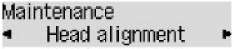
Печатаются образец выравнивания печатающей головки.
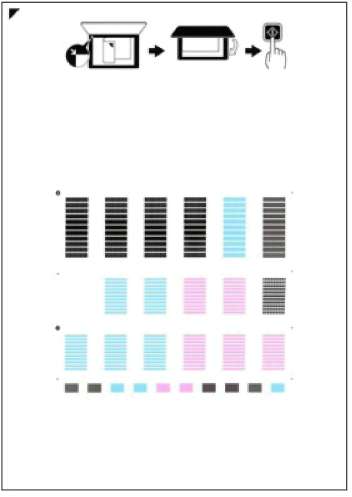
Не следует прикасаться к образцу выравнивания печатающей головки в тех местах, где нанесен краситель.
Не следует загрязнять образец выравнивания печатающей головки. Если образец испачкан или смят, то шаблон может быть отсканирован неправильно.
(4) При появлении сообщения Прав. ли напеч. обр-цы? (Are the patterns fine?) подтвердите, что образец напечатан правильно, выбрав Да (Yes) и нажав кнопку OK.
5. Отсканируйте образец выравнивания печатающей головки, чтобы настроить положение печатающей головки.
(1) Подтвердите сообщение, затем разместите лист для выравнивания печатающей головки на стекле рабочей поверхности.
Положите образец выравнивания печатающей головки НАПЕЧАТАННОЙ СТОРОНОЙ
ВНИЗ и совместите метку в верхнем левом углу листа с меткой выравнивания.
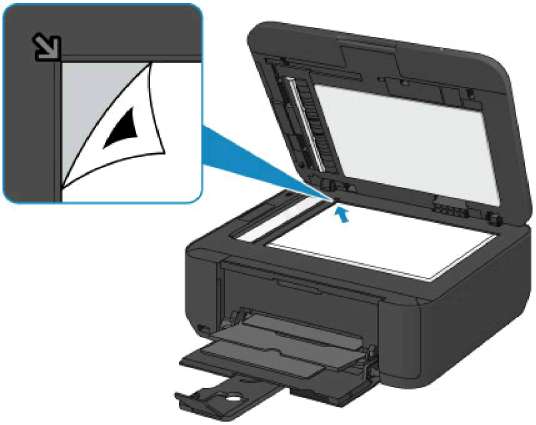
Лист для выравнивания печатающей головки нельзя отсканировать, если он загружен в УАПД (устройство автоматической подачи документов).
(2) Осторожно закройте крышку сканера, затем нажмите кнопку Цветной (Color) или Черный (Black).
Устройство начнет сканирование образца выравнивания печатающей головки, и положение печатающей головки будет отрегулировано автоматически.
После завершения выравнивания печатающих головок заберите лист для выравнивания печатающих головок со стекла рабочей поверхности.
Не открывайте крышку сканера и не передвигайте помещенный на стекло рабочей поверхности образец выравнивания печатающих головок до завершения настройки положения печатающих головок.
Если после закрытия ЖК-дисплея появилось сообщение, нажмите кнопку OK, чтобы устранить ошибку, затем выполните соответствующее действие.
Для доступа к другим доступным функциям воспользуйтесь кнопками режимов.
Если после регулирования положения печатающих головок, как описано выше, результаты печати остаются неудовлетворительными, отрегулируйте положение печатающих головок с компьютера вручную.
Для печати и проверки текущих значений настройки положения головок выберите в меню Обслуживание (Maintenance) пункт Знач. вырвн. голов. (Print align value).
<<<назад
далее>>>
при использовании материалов ссылка на сайт компании awella.ru обязательна
Помогла информация на сайте ? Оставьте отзыв о работе нашей компании ! Это можно сделать в яндекс браузере и это простимулирует работников нашей компании (ответственные получат бонусы), которые собирали ее для вас! Спасибо !
|